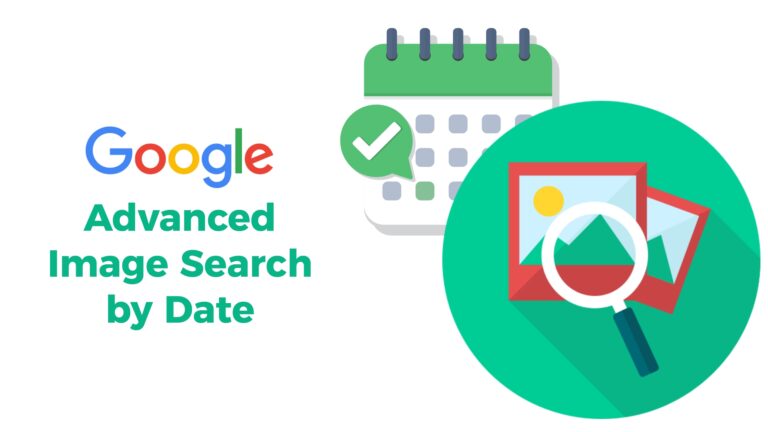Googleの高度な画像検索:BEFORE、AFTERコマンドの使用
Googleの高度な画像検索は、Googleが導入した検索コマンドを使用する別の方法で実行できます:BEFORE、AFTER。完全な日付形式「before:YYYY-MM-DD」または年「before:YYYY」、同様に「after:YYYY-MM-DD」または「after:YYYY」を使用できます。また、両方の演算子を組み合わせて「before:YYYY after:YYYY」のように使用することもできます。これにより、より良い検索結果が得られます。以下のクエリを試して、自分で確認できます。これらのbeforeおよびafter演算子はGoogle画像検索でも機能します。
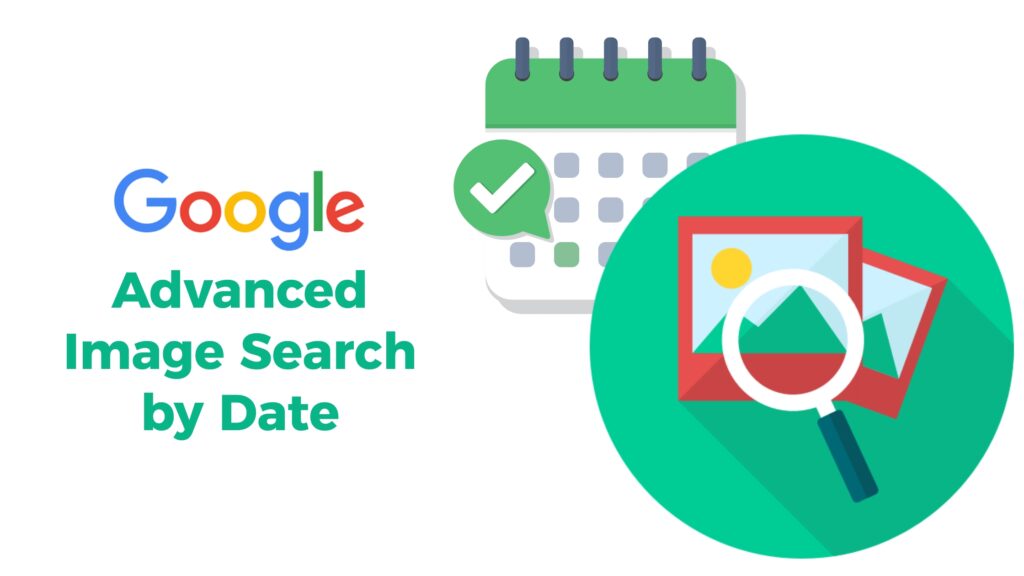
The before: & after: commands return documents before & after a date. You must provide year-month-day dates or only a year. You can combine both. For example:
[avengers endgame before:2019]
[avengers endgame after:2019-04-01]
[avengers endgame after:2019-03-01 before:2019-03-05] pic.twitter.com/bo1rSeulbH— Google SearchLiaison (@searchliaison) 2019年4月9日
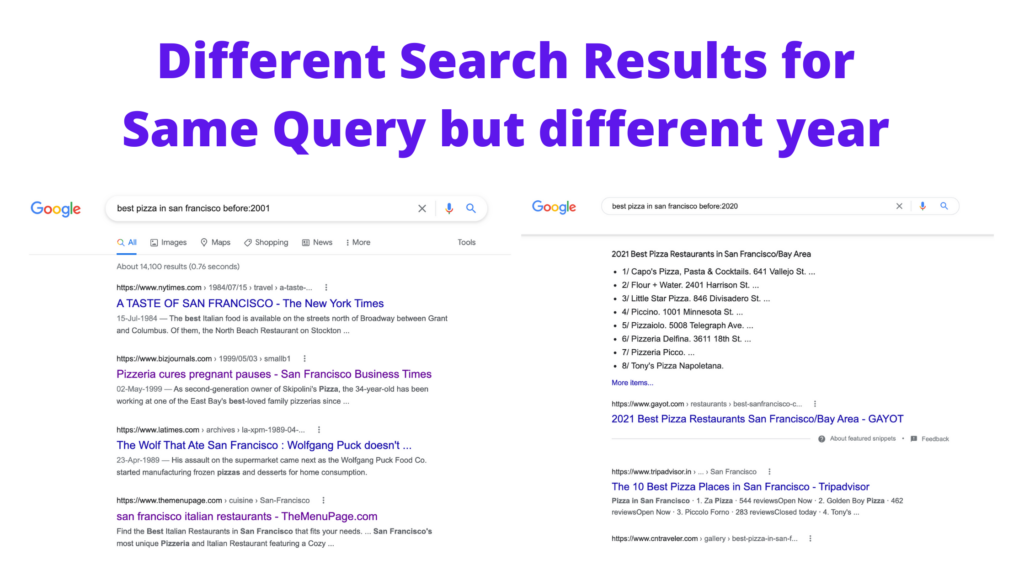
Google検索のツールメニューを使用して日付で検索する
beforeおよびafterコマンドの導入以前に、Googleは<強>フィルターツールを使用して同様の機能を提供していました。これにより、検索結果や画像結果を「過去1時間」「過去24時間」「過去1週間」「過去1ヶ月」「過去1年」でフィルタリングできます。
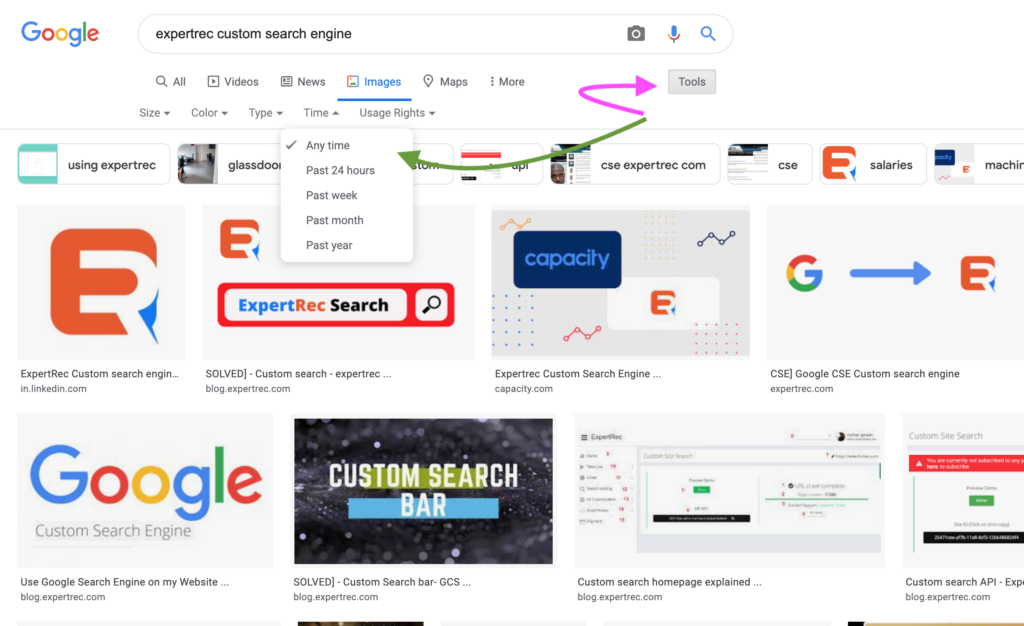
Googleで大きな画像を見つけるのが難しい場合、例えば、フィルターを調整して高解像度の画像だけを表示することができます。あるいは、特定のウェブサイトにある特定の色の画像を探していて、他の結果を非表示にしたい場合もあります。
Googleで高度な画像検索を実行する2つの方法があります。それぞれに独自のオプションがあります。
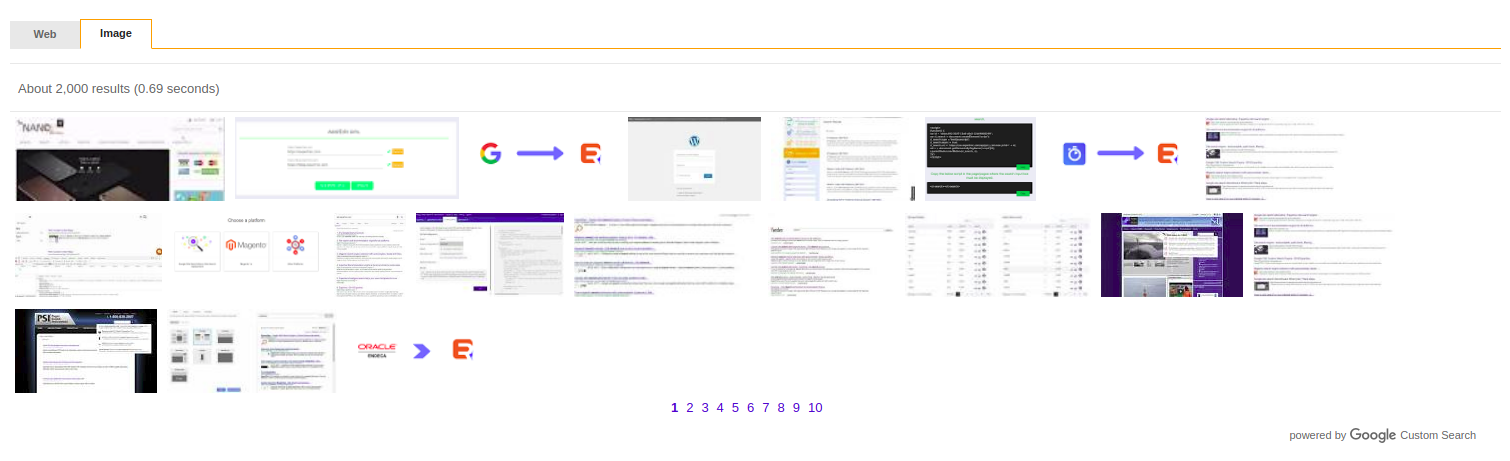
あなたのウェブサイトに高度な検索を追加する
Google画像検索の高度なフィルター
通常のGoogle画像ページにはimages.google.comでアクセスできます。検索用語を入力した後、ツールを選択すると、結果をフィルタリングする5つの方法が表示されます。また、複数のGoogle画像検索フィルターを同時に使用することもできます。この方法は、リバース画像検索を行い、結果をフィルタリングしたいときに特に便利です。
Google画像検索の高度な検索フィルター:サイズでフィルタリング
「サイズ」を選択すると、検索結果から画像のサイズを選ぶことができます。非常に小さな写真を探している場合は、アイコンまたは中サイズを選ぶことがあります。高解像度の写真を検索するには、大サイズを選択します。これは、高解像度の画像を探しているときに特に便利です。
Google画像検索の高度な検索フィルター:色でフィルタリング
「色」オプションを使用すると、選択した色が支配的な画像が表示されます。白黒を選ぶか、特定の色を選択できます。これは特に役立つフィルターではありませんが、透明な背景の画像を探しているときに便利です。
Google画像検索の高度な検索フィルター:使用権でフィルタリング
Googleの高度な画像検索ツールを使用して無料の画像を見つけることもできます。「再利用のためにラベル付けされた」や「商用利用のためにラベル付けされたが変更可」など、いくつかの便利なオプションがあります。
Google画像検索の高度な検索フィルター:時間でフィルタリング
時間による高度な画像検索オプションを使用すると、特定の期間中にウェブ上で公開された写真に結果を制限できます。「過去24時間」は最も厳しいフィルターですが、「過去1年」も選択できます。Googleは最近これを高度な検索ツールから削除したため、現在はこのフィルターを適用する唯一の方法です。
さらにいくつかのフィルターも利用可能です。試してみて、どのように機能するか確認してみてください。